Procházení rozsáhlé sbírky fotografií v aplikaci Fotky na iPhonu může být časově náročné. Naštěstí, místo nekonečného rolování, můžete efektivně využít funkci vyhledávání a rychle najít to, co hledáte. Tento článek vám představí praktické tipy pro vyhledávání v aplikaci Fotky, které vám usnadní a urychlí práci s vašimi snímky. Naučíte se, jak využívat klíčová slova, filtrování podle datumu a další funkce, a stanete se tak mistrem v organizaci a vyhledávání vašich fotografií.
1 Vyhledávání fotografií pomocí klíčových slov
Nejrychlejším způsobem, jak najít konkrétní fotografii v aplikaci Fotky, je použití klíčových slov. Tím může být cokoli – osoby, místa, události nebo předměty. Pro vyhledávání podle jmen osob je však nutné mít v aplikaci označené obličeje.
Pro vyhledávání s pomocí klíčového slova klikněte na ikonu lupy v horní části aplikace Fotky a zadejte hledaný výraz. Aplikace vám nabídne návrhy, pokud jsou dostupné. Tyto návrhy jsou doprovázeny ikonou vlevo, která označuje typ položky (například ikona Live Textu nebo screenshotu) a číslem vpravo, které ukazuje počet fotografií spojených s daným klíčovým slovem.
Kliknutím na konkrétní návrh se zobrazí všechny relevantní výsledky.
Pokud vyhledávání zobrazí příliš mnoho fotografií, můžete přidat další klíčová slova pro zpřesnění výsledků. Například můžete kombinovat klíčové slovo „hodinky“ s „Citizen“ a najít tak všechny fotky hodinek značky Citizen.
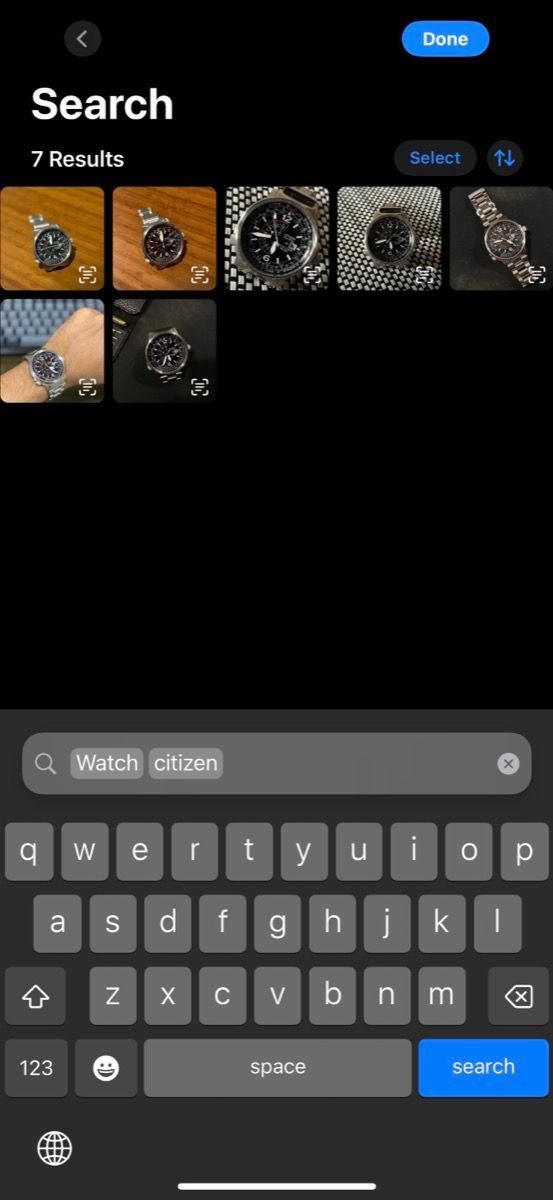
2 Vyhledávání fotografií podle data
Aplikace Fotky umožňuje filtrovat výsledky vyhledávání i podle data, což oceníte, pokud hledáte snímky z konkrétního dne, měsíce či roku.
Pro vyhledání fotek z určitého data otevřete vyhledávání a zadejte datum ve formátu „18. dubna 2024“. Aplikace zobrazí všechny fotografie pořízené v tento den.
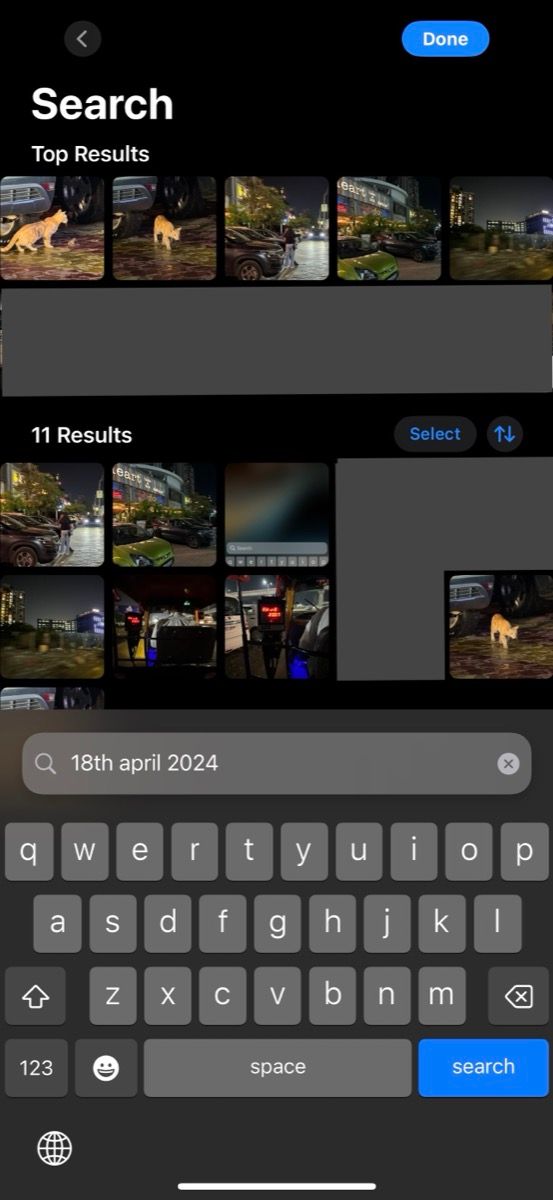
Podobně můžete hledat i fotografie z konkrétního měsíce v roce. Stačí zadat název měsíce a následně vybrat rok z návrhů.
3 Vyhledávání fotografií pomocí popisků
Další možností je vyhledávat fotografie podle jejich popisků. Popisek je textový štítek, který přidáváte k fotografii a usnadňuje tak její pozdější dohledání. Pokud jste již dříve popisky ke svým snímkům přidávali, můžete je nyní vyhledávat zadáním textu popisku do vyhledávání a vybráním návrhu s ikonou Aa.
Pokud jste s popisky ještě nepracovali, budete je muset nejprve k fotografiím přidat. Můžete použít unikátní popis pro každou fotografii, nebo stejný popis pro označení podobných snímků.
4 Filtrování fotografií pomocí názvů aplikací
Vaše knihovna fotografií může obsahovat snímky z různých zdrojů, včetně aplikací třetích stran. Aplikace Fotky sice vytváří alba pro některé aplikace, jako je například WhatsApp, ale ne pro všechny.
Naštěstí můžete vyhledávat fotografie podle názvu aplikace, ze které byly uloženy. Stačí zadat název aplikace do vyhledávání a vybrat návrh s ikonou App Store. Zobrazí se všechny fotografie, které jste z této aplikace uložili do knihovny.
5 Vyhledávání fotografií podle názvů zařízení
Aplikace Fotky vám také umožňuje vyhledávat snímky podle zařízení, kterým byly pořízeny. To je užitečné, pokud například chcete rychle najít fotky pořízené fotoaparátem nebo jiným telefonem.
Pokud víte, že jste některé snímky pořídili jiným zařízením, zadejte název tohoto zařízení do vyhledávacího pole. Aplikace nabídne návrhy a po výběru relevantního se zobrazí všechny fotografie pořízené daným zařízením.
Tato funkce funguje pouze za předpokladu, že vaše fotografie obsahují EXIF data. Pokud jste EXIF data z fotografií dříve odstranili, aplikace Fotky nebude schopna identifikovat zařízení a nebude vracet relevantní výsledky.
6 Filtrování fotografií podle typů obrázků
S iOS 18 aplikace Fotky zobrazuje všechny fotografie, videa a další média na jedné stránce, což může ztížit vyhledávání konkrétních typů obrázků. Proto Apple přidal kolekci „Typy médií“ v rámci knihovny. Tato kolekce kategorizuje všechny položky do různých typů, jako jsou portréty, dlouhé expozice, snímky obrazovky, RAW a další.
Pro přístup k této kolekci sjeďte dolů na konec vaší knihovny. Zobrazí se několik kategorií, včetně Typů médií.
7 Hledání duplikátů, importů a více pomocí nástrojů
Další kolekcí, kterou v aplikaci Fotky najdete, jsou „Nástroje“. Tato kolekce obsahuje alba jako Skryté, Nedávno smazané, Duplikáty, Účtenky, Nedávno upravené a další. Pro přístup k ní sjeďte na konec vaší knihovny, hned pod kolekcí Typy médií. Odtud si můžete vybrat kategorii a prohlédnout všechny relevantní fotografie.
Kolekce Nástroje, stejně jako Typy médií, vám pomáhá rychle najít, co potřebujete. Oblíbené jsou například Ručně psané, QR kódy, Účtenky a Nedávno uložené.
Tyto tipy vám usnadní a urychlí vyhledávání fotografií ve vaší rozsáhlé knihovně. Zpočátku je možná budete muset vědomě používat, ale brzy se pro vás stanou automatickou součástí procesu vyhledávání.